Git в файловом браузере Engee
Файловый браузер поддерживает работу с удаленными и локальными репозиториями с помощью Git. В файловом браузере Engee используются два подхода для создания репозитория:
-
Инициализация локального репозитория — создайте собственный локальный репозиторий в текущей директории (папке).
-
Клонирование удаленного репозитория — создайте копию существующего удаленного репозитория и работайте с ним как с локальным репозиторием.
Инициализация репозитория
| Для отправки изменений с инициализированного локального репозитория в удаленный репозиторий необходима ссылка на конкретный удаленный репозиторий. Подробнее читайте в Удаленный репозиторий. |
Инициализация — это процесс создания нового локального репозитория в текущей директории.
Создайте пустую папку в файловом браузере и перейдите в нее. Инициализуруйте Git, нажав по кнопке Init:
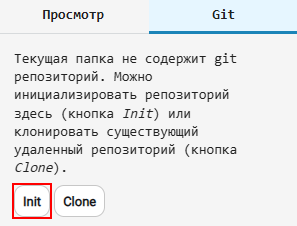
После локальной инициализации вашего репозитория появится меню управления Git файлового браузера, в который нужно добавить ссылку на удаленный репозиторий:
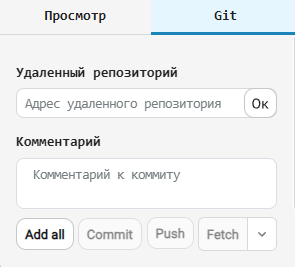
Если доступ к удаленному репозиторию открыт и адрес введен верно, то рядом со ссылкой отобразится знак с зеленой галочкой:
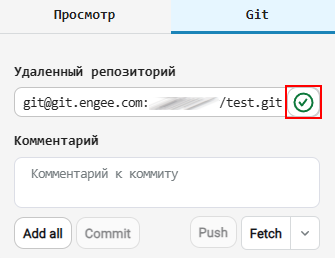
Теперь вы можете работать с Git-командами, реализованными в файловом браузере (Реализованные команды).
| Удаленный репозиторий — репозиторий, в который планируется внести локальные изменения из файлового браузера. Например, ваш собственный удаленный репозиторий из GitLab Engee. Подробнее о его создании читайте здесь. |
Клонирование репозитория
| Для отправки изменений с клонированного локального репозитория в удаленный репозиторий необходима ссылка на конкретный удаленный репозиторий. Подробнее читайте в Удаленный репозиторий. |
Клонирование — это процесс скачивания публичного (удаленного) репозитория с хостинга в текущую директорию. Можно клонировать как публичный репозиторий Engee и связанные с ним проекты, так и любые другие репозитории к которым у вас есть доступ.
Для клонирования удаленного репозитория нажмите по кнопке Clone:
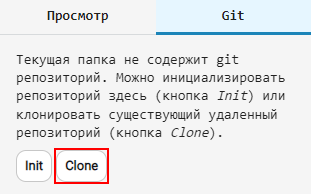
Это откроет окно для вставки адреса удаленного репозитория:
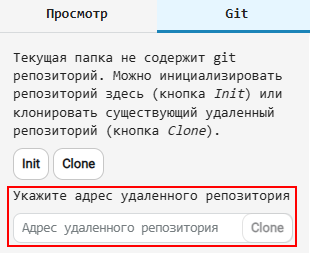
Если доступ к удаленному репозиторию открыт и адрес введен верно, то ссылка отобразиться знаком с зеленой галочкой:
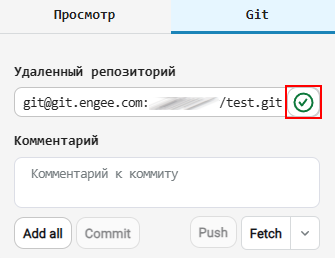
После клонирования вы можете работать с проектом так же, как с любым локальным репозиторием. Теперь доступны все Git-команды, реализованные в файловом браузере (Реализованные команды).
Файлы удаленного репозитория будут добавлены в файловый браузер автоматически, например, созданный ранее проект с README файлом:
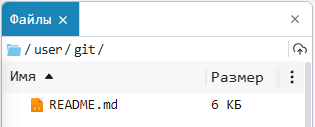
Вне зависимости от выбранного вами способа создания локального репозитория:
-
Текущая директория (папка) станет Git-репозиторием и будет поддерживать основные Git-команды, реализованные в файловом браузере.
-
Если столбец Git скрыт, нажмите на знак многоточия в правом верхнем углу файлового браузера, выберите скрыть/показать в контекстном меню и нажмите на Git. В столбце Git вы можете добавить файл или папку в индекс с помощью Add для дальнейшей работы в Git или убрать из индекса с помощью Remove.
![]()
Реализованные команды
В файловом браузере с помощью кнопок реализованы следующие команды Git:
-
init— инициализирует пустой репозиторий в текущей директории (папке). -
clone— клонирует существующий удаленный репозиторий в текущую директорию (папку). -
add— добавляет указанный файл в отслеживание. Если это папка, то добавляет все файлы локального репозитория в индекс. Также доступна командаadd allдля добавления всех файлов в индекс. -
remove— удаляет указанный файл из отслеживания. -
commit— сохраняет изменения в рабочем каталоге локального репозитория. Команда фиксирует состояние проекта на определенный момент времени и сохраняет историю изменений. -
fetch— используется для скачивания изменений из удаленного или локального репозитория в свой локальный репозиторий. -
restore and pull— используется, чтобы обновить вашу локальную копию репозитория до самой последней версии. Это позволяет вам иметь актуальную копию кода и избежать конфликтов при объединении изменений. -
pull— извлекает и загружает содержимое из удаленного репозитория в локальный репозиторий и обновляет его этим содержимым.
-
push— передает в удаленный репозиторий изменения, сделанные в локальном репозитории.